Auteur:
Roger Morrison
Denlaod Vun Der Kreatioun:
19 September 2021
Update Datum:
1 Juli 2024
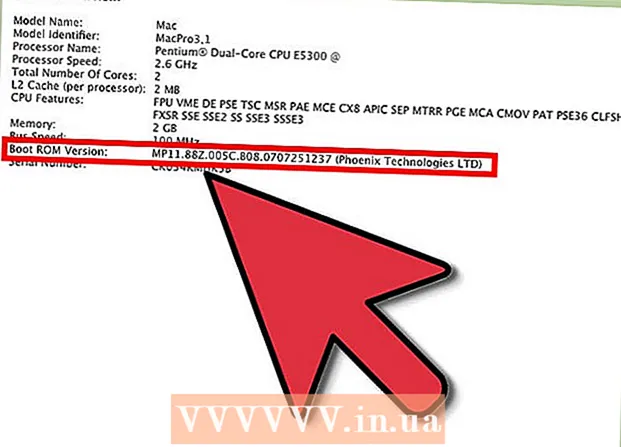
Inhalt
- Ze trëppelen
- Methode 1 vu 4: Fannt d'BIOS Versioun op Windows Computeren duerch Command Prompt
- Methode 2 vu 4: Fannt d'BIOS Versioun op Windows Computeren duerch den BIOS Menu
- Methode 3 vu 4: Fannt d'BIOS Versioun op engem Windows 8 Computer
- Methode 4 vu 4: Fannt d'Firmware Versioun op engem Mac
E BIOS vum Computer ass d'Firmware-Interface tëscht engem Hardware an engem Betribssystem. Wéi och aner Software kann de BIOS aktualiséiert ginn. Wann Dir wësst wéi eng BIOS Versioun Äre Computer huet, wësst Dir ob Dir déi aktuellst Versioun vum BIOS hutt. Op Windows Computeren kënnt Dir d'BIOS Versioun iwwer Command Prompt kréien, mam BIOS Menu beim Startup, an op Windows 8 Computeren, iwwer déi nei UEFI Interface, déi Iech erlaabt Zougang zum BIOS ze kréien ouni Neistarten. Macs hu kee BIOS, awer Dir kënnt d'Firmware vum Computer aus dem Apple Menu fannen.
Ze trëppelen
Methode 1 vu 4: Fannt d'BIOS Versioun op Windows Computeren duerch Command Prompt
 Klickt op de Start Menu a klickt duerno op Run.
Klickt op de Start Menu a klickt duerno op Run.- Am Windows 8 klickt op de Startmenü a klickt duerno op Run. Dir kënnt och dëse Menü mat WIN + X opmaachen.
 Am Run Dialogfeld, typ cmd.
Am Run Dialogfeld, typ cmd. D'Command Fënster op.
D'Command Fënster op.- De Command Prompt ass e Programm deen Iech erlaabt de Computer mat Kommandoen ze bedreiwen.
- Typ wmic Bios kréien smbiosbiosversioun. De String vu Buschtawen an Zuelen nom SMBBIOSBIOSVersion ass Är BIOS Versioun.
 Schreift d'BIOS Versiounsnummer op.
Schreift d'BIOS Versiounsnummer op.
Methode 2 vu 4: Fannt d'BIOS Versioun op Windows Computeren duerch den BIOS Menu
 Restart Äre Computer.
Restart Äre Computer. Öffnen de BIOS Menu. Wann de Computer nei opstart, dréckt F2, F10, F12 oder Del fir an de BIOS Menu ze goen.
Öffnen de BIOS Menu. Wann de Computer nei opstart, dréckt F2, F10, F12 oder Del fir an de BIOS Menu ze goen. - Dir musst de Schlëssel ëmmer erëm drécken, well verschidde Computeren wéineg Zäit hunn ze reagéieren.
- Fannt d'BIOS Versioun. Am BIOS-Menü kuckt no der Text BIOS Revision, BIOS Versioun oder Firmware Versioun.
 Schreift d'BIOS Versiounsnummer op.
Schreift d'BIOS Versiounsnummer op.
Methode 3 vu 4: Fannt d'BIOS Versioun op engem Windows 8 Computer
 Restart Äre Computer. Während de Computer neu starten, hält de Shift Knäppchen gedréckt bis Dir de Bootmenu erscheint.
Restart Äre Computer. Während de Computer neu starten, hält de Shift Knäppchen gedréckt bis Dir de Bootmenu erscheint.  Öffnen de Troubleshoot Menu. An der Start-up Fënster, klickt op Fix Problem.
Öffnen de Troubleshoot Menu. An der Start-up Fënster, klickt op Fix Problem.  Öffnen d'UEFI Firmware-Astellungen. Am Erweiterte Optiounsbildschirm klickt op UEFI Firmware-Astellungen.
Öffnen d'UEFI Firmware-Astellungen. Am Erweiterte Optiounsbildschirm klickt op UEFI Firmware-Astellungen. - Wann Dir d'Astellunge vun der UEFI Firmware net gesitt, da war Windows 8 net virinstalléiert an Dir musst d'BIOS Versioun iwwer de Command Prompt, oder iwwer de BIOS Menu ufroen.
 Klickt op Neistart. De Computer bootst an d'UEFI Firmware-Astellungsfenster.
Klickt op Neistart. De Computer bootst an d'UEFI Firmware-Astellungsfenster.  Sich no der UEFI Versioun. Ofhängeg vun der Hardware op Ärem Computer gesitt Dir verschidden Informatiounen. D'UEFI Versioun gëtt normalerweis ënner der Main Tab oder dem Boot Tab fonnt.
Sich no der UEFI Versioun. Ofhängeg vun der Hardware op Ärem Computer gesitt Dir verschidden Informatiounen. D'UEFI Versioun gëtt normalerweis ënner der Main Tab oder dem Boot Tab fonnt.  Schreift d'UEFI Nummer op.
Schreift d'UEFI Nummer op.
Methode 4 vu 4: Fannt d'Firmware Versioun op engem Mac
 Öffnen Iwwer Dëse Mac. Klickt op den Apple Menu an da klickt Iwwer Dëse Mac.
Öffnen Iwwer Dëse Mac. Klickt op den Apple Menu an da klickt Iwwer Dëse Mac.  Kritt e Systembericht vun Ärem Mac. Klickt Méi Info an dann Systeminformatioun.
Kritt e Systembericht vun Ärem Mac. Klickt Méi Info an dann Systeminformatioun.  Kritt d'Boot ROM Versioun an d'SMC Versioun. Ënner Hardware Iwwersiicht, notéiert d'Boot ROM Versioun an d'SMC Versioun (System).
Kritt d'Boot ROM Versioun an d'SMC Versioun. Ënner Hardware Iwwersiicht, notéiert d'Boot ROM Versioun an d'SMC Versioun (System). - D'Boot Rom Versioun ass d'Software déi de Bootprozess vum Mac kontrolléiert.
- D'SMC Versioun ass d'Software déi sech mam Stroummanagement um Mac befaasst, wéi zum Beispill wann de System an de Standby geet.



